¿Cómo asignar mi propio subdominio a mi landing page?
Si posee un dominio pero no desea cambiar sus DNS, puede asignar fácilmente un subdominio a su landing page GetResponse.
Para asignar su subdominio, vaya a Landing pages y haga clic en el nombre de la página. En la vista general de su landing page, haga clic en el enlace Conectar un dominio propio.
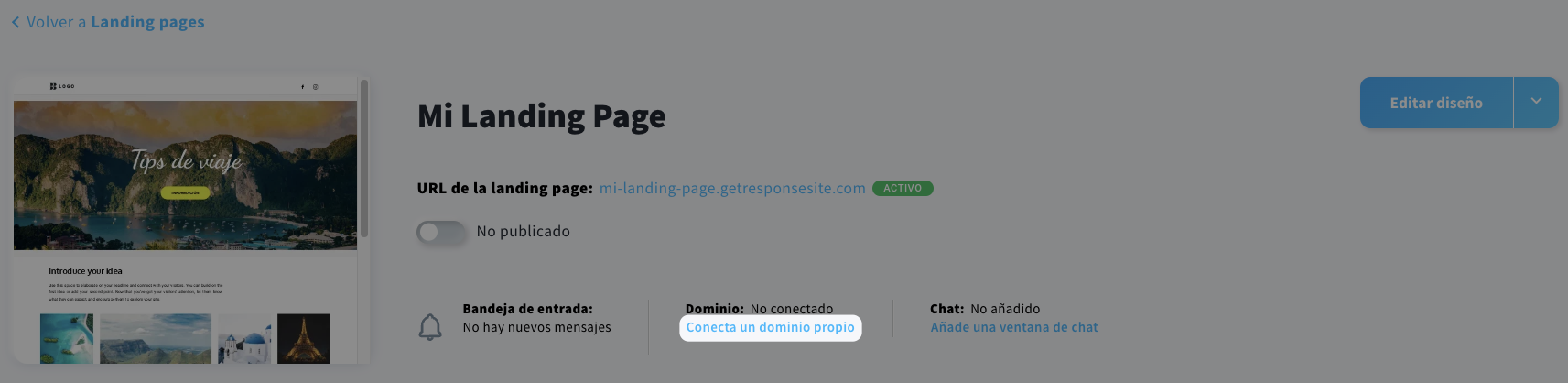
¿Cómo puedo asignar un subdominio que ya he añadido a GetResponse?
- Si tiene dominios o subdominios ya agregados a su cuenta GetResponse, podrá seleccionar uno no asignado de la lista. Podrá ver cuáles ya están asignados a otros sitios.
Nota: Esta lista muestra tanto los dominios como los subdominios que ya están asignados a su cuenta.
Haga clic en la flecha del campo ¿Qué dominio te gustaría usar?
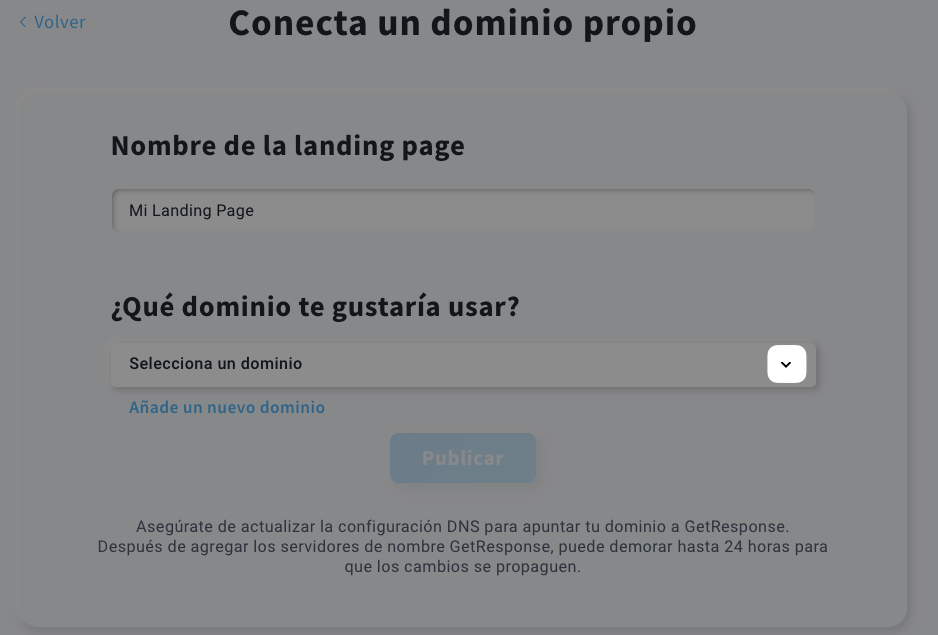
- Seleccione cualquier subdominio etiquetado como (Dominio disponible).
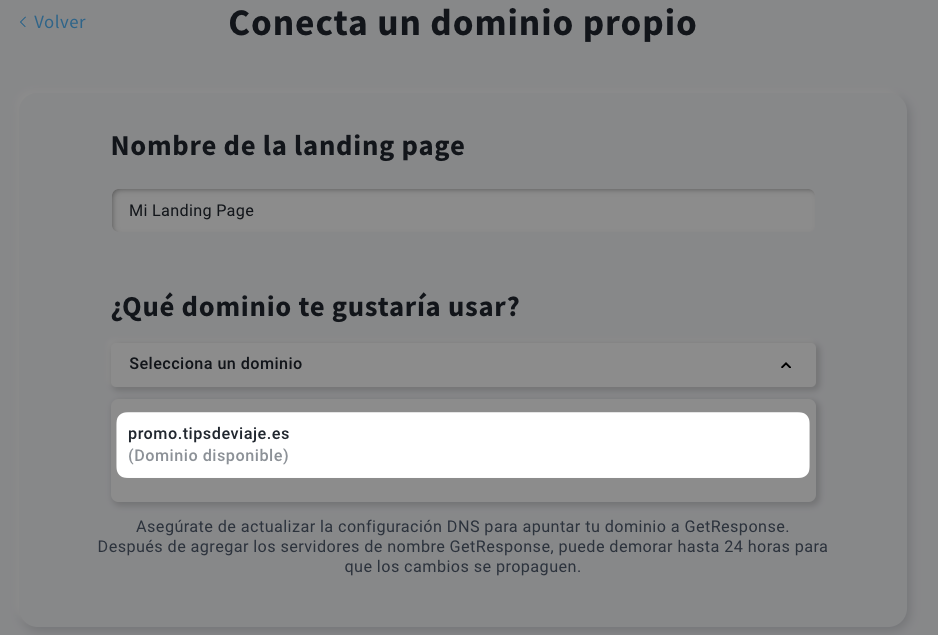
- Pulse el botón Guardar cambios o Publicar (según el estado del dominio).
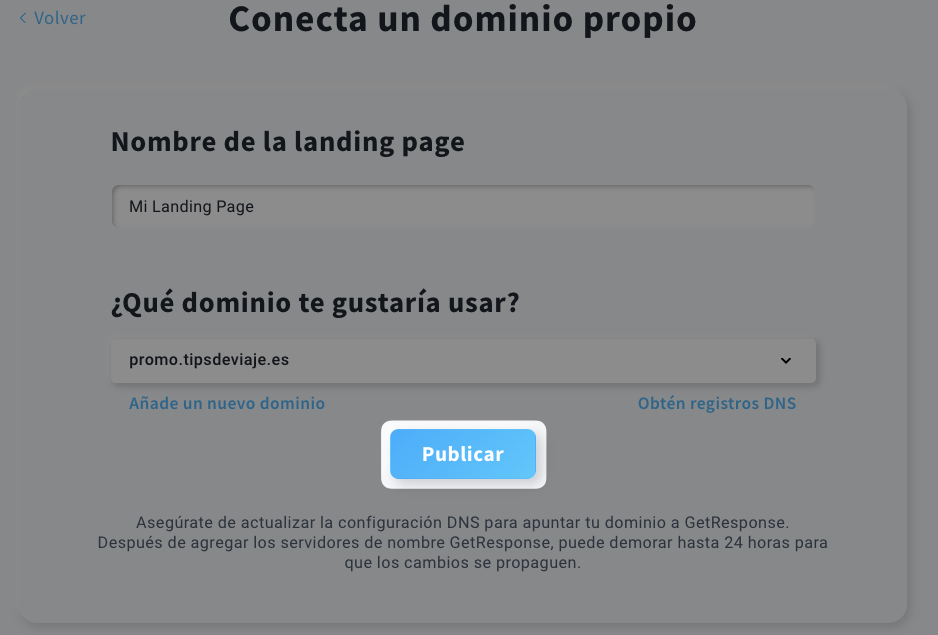
¿Cómo puedo añadir un nuevo subdominio?
- Haga clic en el enlace Añade un nuevo dominio.
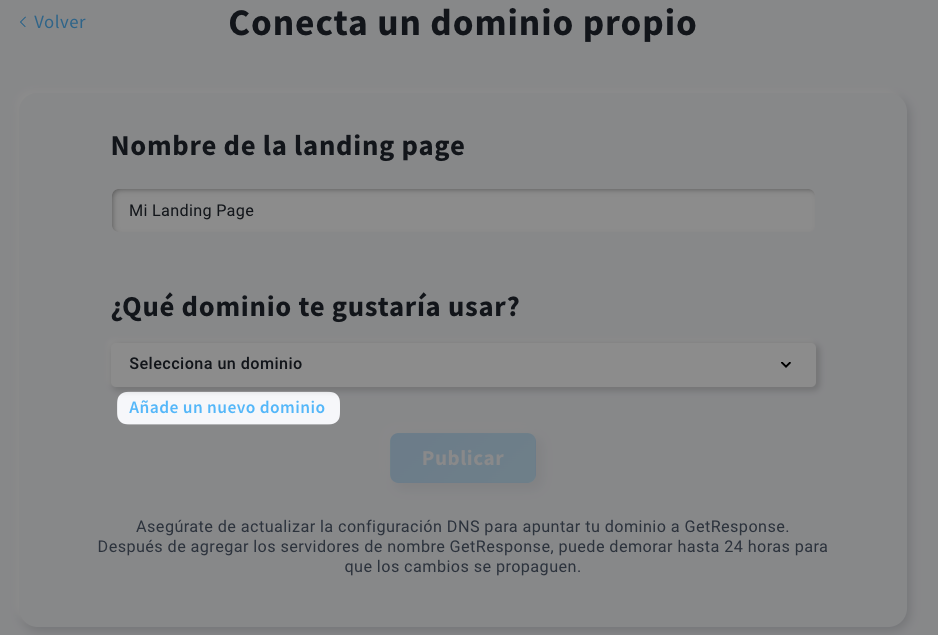
- Escriba su subdominio y haga clic en el botón Añadir.
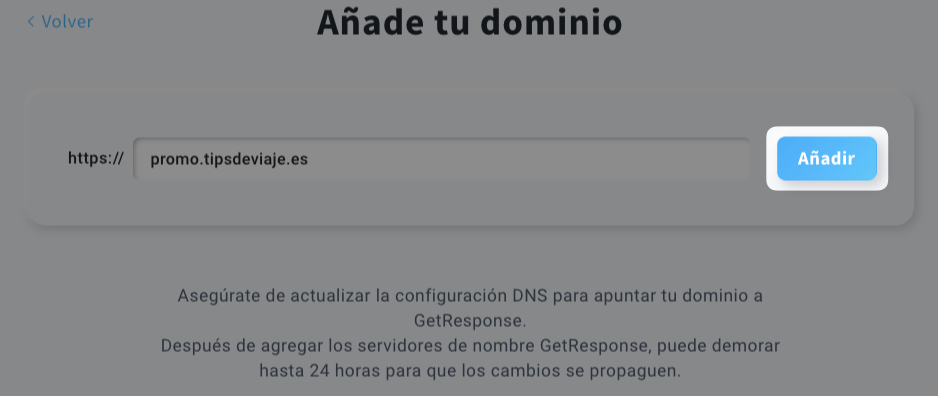
- Copie el valor CNAME que aparece en la ventana emergente y utilícelo en el panel de alojamiento de su dominio para su subdominio.
El valor CNAME es dinámico y se genera individualmente para cada subdominio. Asegúrese de copiar el valor exacto que se muestra después de añadir su subdominio.
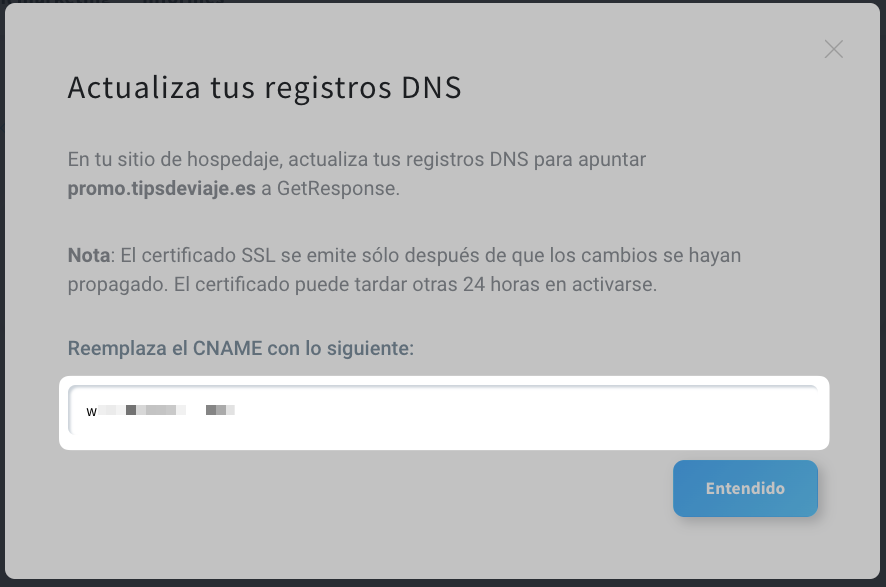
¿Cómo añado un registro CNAME?
Puede consultar las instrucciones oficiales elaboradas por otras plataformas sobre cómo añadir registros CNAME aquí:
- Bluehost
- Cloudflare Registrar
- Domain.com
- DreamHost
- Dynadot
- Enom.com
- GoDaddy
- Google Domains
- Hover
- HostGator
- Hostinger
- HostPapa
- Name.com
- Namecheap
- NameSilo
Tenga en cuenta que los pasos pueden variar en función de dónde esté alojado el dominio. Los artículos enlazados arriba han sido creados por cada plataforma respectiva. Si tiene alguna pregunta adicional sobre la configuración del dominio, puede ponerse en contacto con su soporte técnico.
Nota: el registro CNAME puede tardar hasta 24 horas en propagarse y estar listo para su uso.
Pasos para páginas de destino legadas
Para realizar las actualizaciones necesarias, debes:
- Iniciar sesión en el panel de control de tu alojamiento.
- En la sección de configuración del dominio, busca la configuración de DNS.
- Una vez que estés en la sección de configuración, crea un registro CNAME para tu subdominio que apunte a squeeze.gr8.com
Puedes verificar el estado de tu dominio en la página de Dominios de páginas de destino.
Para abrirla, ve a Perfil > Administrar cuenta > Dominios. Usa esta página para añadir, eliminar y ver el estado de tus dominios. Para más información sobre cómo hacerlo, por favor consulta ¿Cómo gestiono los dominios para mis páginas de destino?
